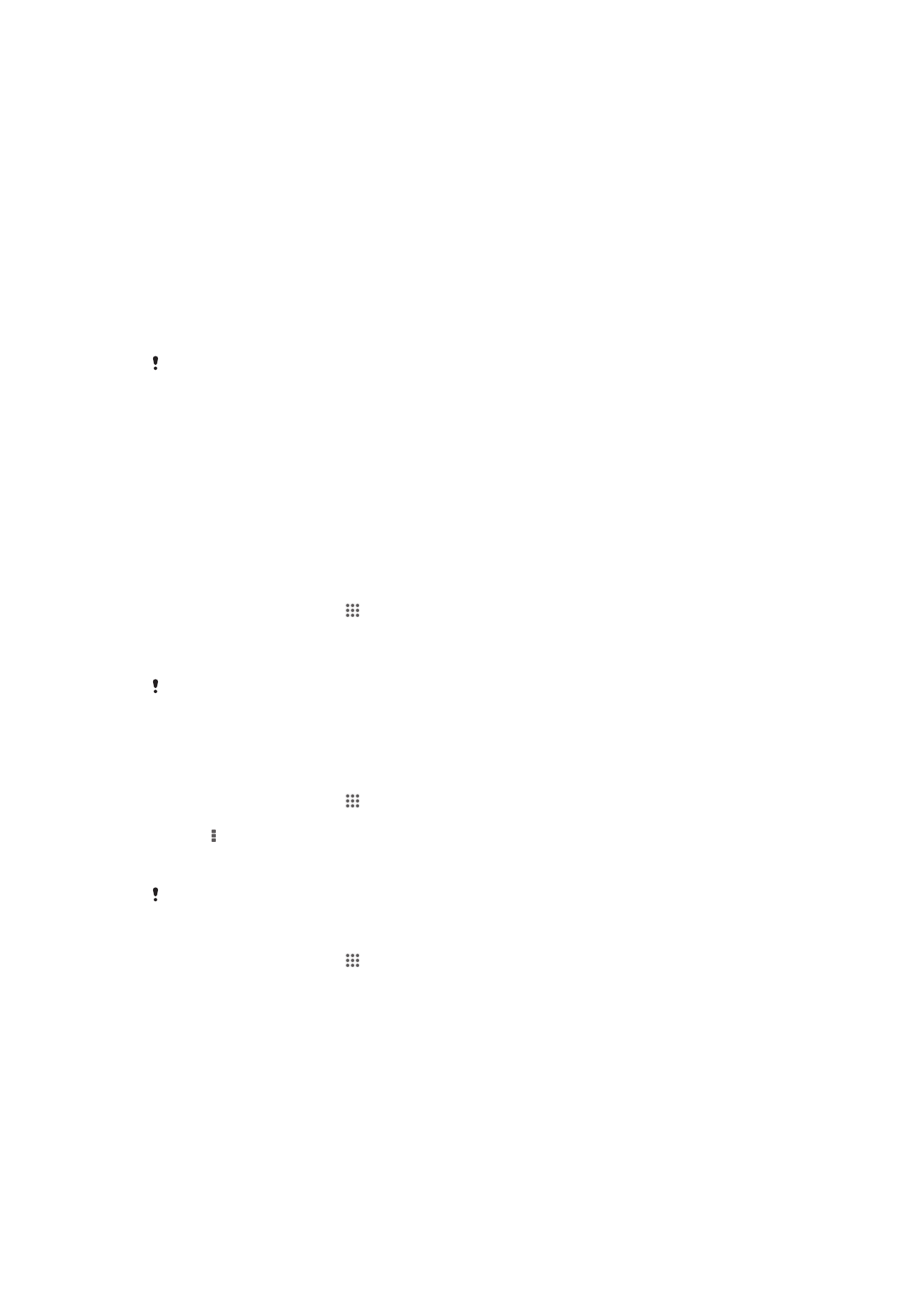
Cập nhật thiết bị
Cập nhật thiết bị của bạn lên phiên bản phần mềm mới nhất để có hiệu suất hoạt
động tối ưu và mang lại những cải tiến mới nhất.
Bạn có thể sử dụng ứng dụng trung tâm Cập nhật trên thiết bị để chạy bản cập nhật
không dây hoặc có thể dùng ứng dụng PC Companion trên máy tính để chạy bản cập
nhật bằng kết nối USB. Nếu bạn cập nhật không dây, khi đó bạn có thể dùng cả kết
nối mạng di động hoặc một mạng Wi-Fi
®
. Chỉ cần đảm bảo rằng bạn đã sao lưu mọi
dữ liệu được lưu trữ trên thiết bị trước khi bạn cập nhật.
Khi bạn chạy một bản cập nhật bằng ứng dụng trung tâm Cập nhật, kết nối dữ liệu sẽ được
thiết lập và bạn có thể bị tính phí liên quan. Ngoài ra, khả năng sẵn có các bản cập nhật qua
mạng di động còn phụ thuộc vào nhà khai thác mạng của bạn. Liên hệ với nhà khai thác mạng
của bạn để biết thêm thông tin.
Cập nhật thiết bị qua không dây
Sử dụng ứng dụng trung tâm Cập nhật để cập nhật thiết bị qua không dây. Bạn có thể
tải về các bản cập nhật phần mềm bằng tay, hoặc có thể cho phép dịch vụ Cập nhật
sẽ tự động cập nhật thiết bị của bạn bất cứ khi nào có thể tải về được. Khi kích hoạt
tính năng tự động cập nhật, thông báo sẽ xuất hiện trong thanh trạng thái mỗi khi có
bản cập nhật.
Cách tải về cập nhật phần mềm tự động từ trung tâm Cập nhật
1
Từ Màn hình Chủ, nhấn .
2
Tìm và nhấn Trung tâm cập nhật.
3
Chọn ứng dụng hoặc bản cập nhật hệ thống mong muốn và nhấn Tải về, hoặc
nhấn C.nhật TB để tải về tất cả các bản cập nhật.
Các bản cập nhật ứng dụng sẽ tự động chạy sau khi tải về. Với các bản cập nhật hệ thống, hãy
chờ thiết bị của bạn khởi động lại, rồi sau đó cài đặt bản cập nhật đó bằng tay. Bạn có thể phải
trả các phí kết nối dữ liệu khi tải về các bản cập nhật qua các mạng di động.
Cách tự động kích hoạt các bản cập nhật phần mềm bằng chức năng Trung tâm Cập
nhật
1
Từ Màn hình Chủ, nhấn .
2
Tìm và nhấn Trung tâm cập nhật.
3
Bấm , sau đó nhấn Cài đặt.
4
Đánh dấu vào hộp kiểm Cho phép tự động tải xuống, sau đó nhấn Đồng ý.
Hiện nay các bản cập nhật sẽ tự động tải về ngay khi sử dụng được.
Bạn có thể phải trả các phí kết nối dữ liệu khi tải về các bản cập nhật qua các mạng di động.
Cách cài đặt các bản cập nhật hệ thống
1
Từ Màn hình Chủ, nhấn .
2
Tìm và nhấn Trung tâm cập nhật.
3
Chọn một bản cập nhật hệ thống bạn muốn cài đặt, sau đó nhấn Cài đặt.
Cập nhật thiết bị bằng kết nối cáp USB
Một số cập nhật không sẵn có để tải về qua mạng không dây. Thông báo xuất hiện
trên thanh trạng thái để thông báo cho bạn về các cập nhật đó. Để tải về và chạy các
bản cập nhật, bạn cần một cáp USB và máy tính chạy ứng dụng PC Companion. Bạn
có thể cài đặt PC Companion trên máy tính bằng các tập tin cài đặt được lưu trên thiết
bị của bạn, hoặc có thể tải về ứng dụng trực tiếp từ PC Companion.
113
Đây là phiên bản trên Internet của ấn phẩm này. © Chỉ in ra để sử dụng cá nhân.
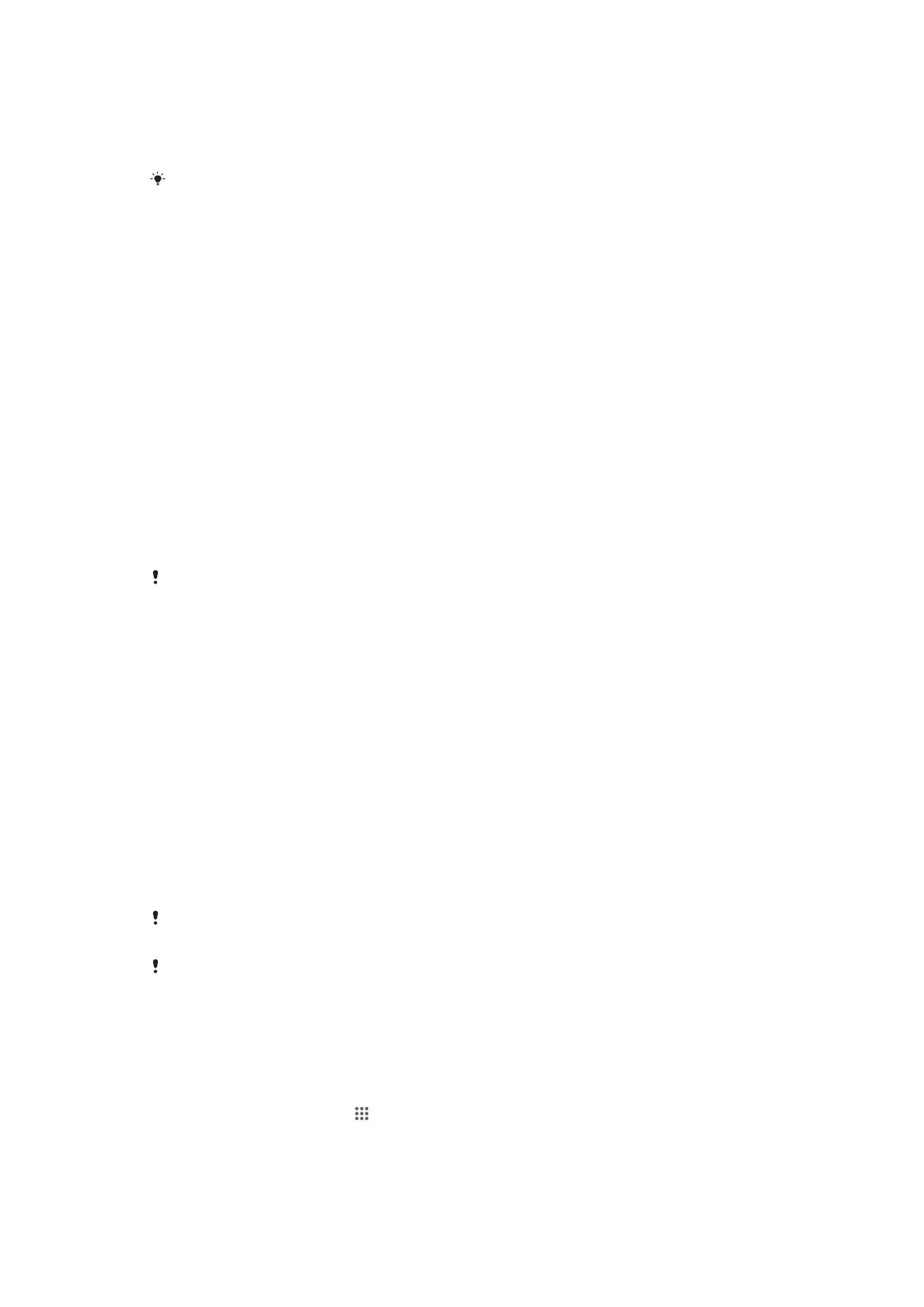
Cách tải về ứng dụng PC Companion từ thiết bị
1
Kết nối thiết bị của bạn với một máy vi tính bằng cáp USB.
2
Khi được nhắc, hãy làm theo các hướng dẫn trong thiết bị để khởi chạy quá
trình cài đặt PC Companion trên máy vi tính.
Bạn cũng có thể tải PC Companion về từ PC Companion.
Cách tải về các bản cập nhật phần mềm bằng kết nối USB
1
Cài đặt ứng dụng PC Companion trên máy tính bạn đang sử dụng, nếu chương
trình này vẫn chưa được cài đặt.
2
Kết nối thiết bị của bạn với máy tính bằng cáp USB.
3
Máy vi tính: Khởi động ứng dụng PC Companion. Sau một lát, PC Companion
sẽ phát hiện ra thiết bị của bạn và tìm kiếm phần mềm mới cho nó.
4
Thiết bị: Khi thông báo xuất hiện trên thanh trạng thái, hãy thực hiện theo
hướng dẫn trên màn hình để tiến hành việc cập nhật phần mềm có liên quan.
Cách cập nhật thiết bị bằng máy tính Apple® Mac®
1
Cài đặt ứng dụng Sony™ Bridge for Mac trên máy tính Apple
®
Mac
®
bạn đang
sử dụng, nếu chương trình này vẫn chưa được cài đặt.
2
Sử dụng cáp USB, hãy kết nối thiết bị của bạn vào máy tính Apple
®
Mac
®
.
3
Máy vi tính: Khởi chạy ứng dụng Sony™ Bridge for Mac. Sau một lát, Sony™
Bridge for Mac sẽ phát hiện ra thiết bị của bạn và tìm kiếm phần mềm mới cho
nó.
4
Máy vi tính: Nếu phát hiện được bản cập nhật phần mềm mới, một cửa sổ
popup sẽ hiển thị. Làm theo các hướng dẫn trên màn hình để thực hiện việc
cập nhật phần mềm liên quan.
Có thể tải về ứng dụng Sony™ Bridge for Mac từ Bridge for mac.